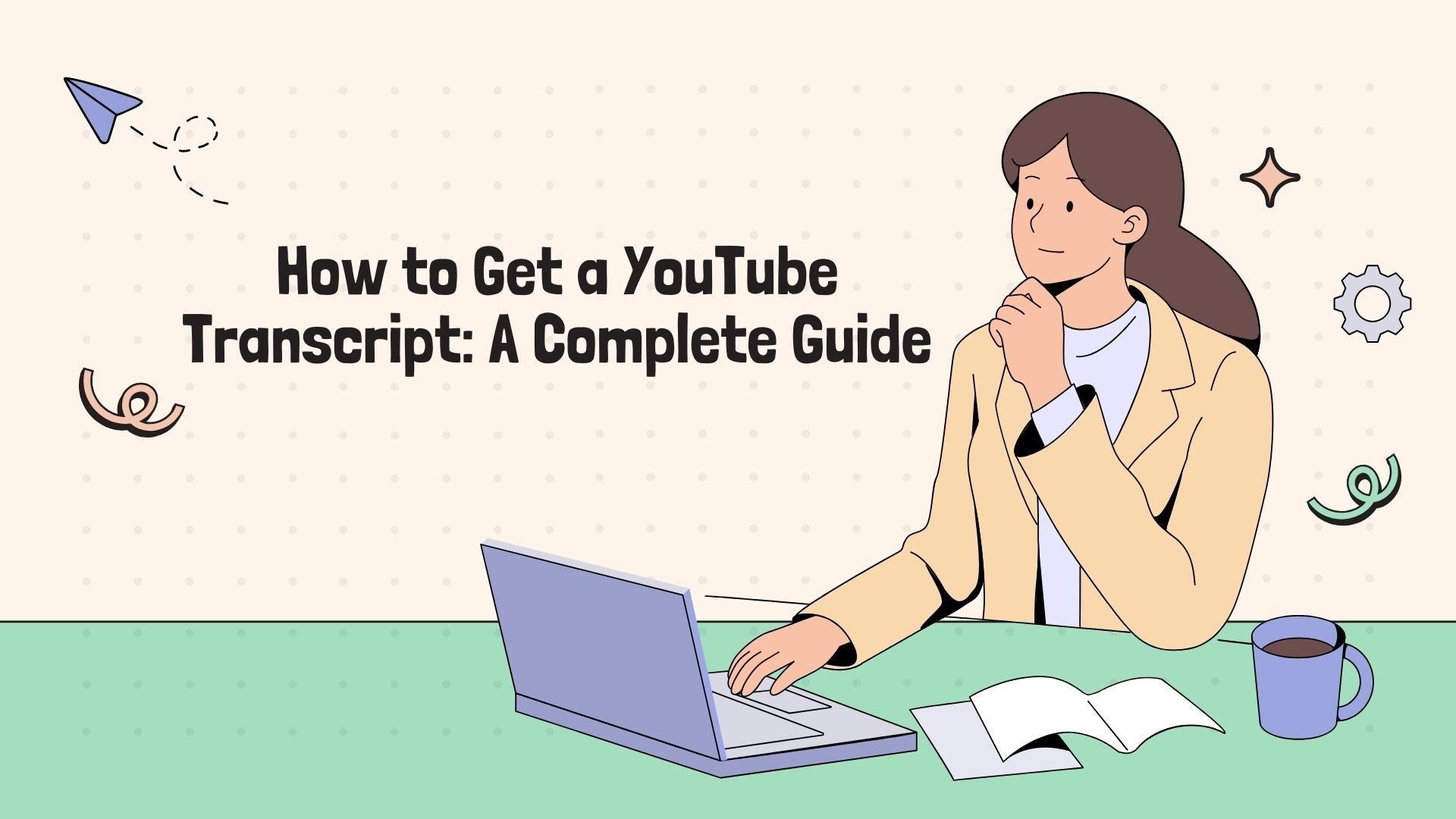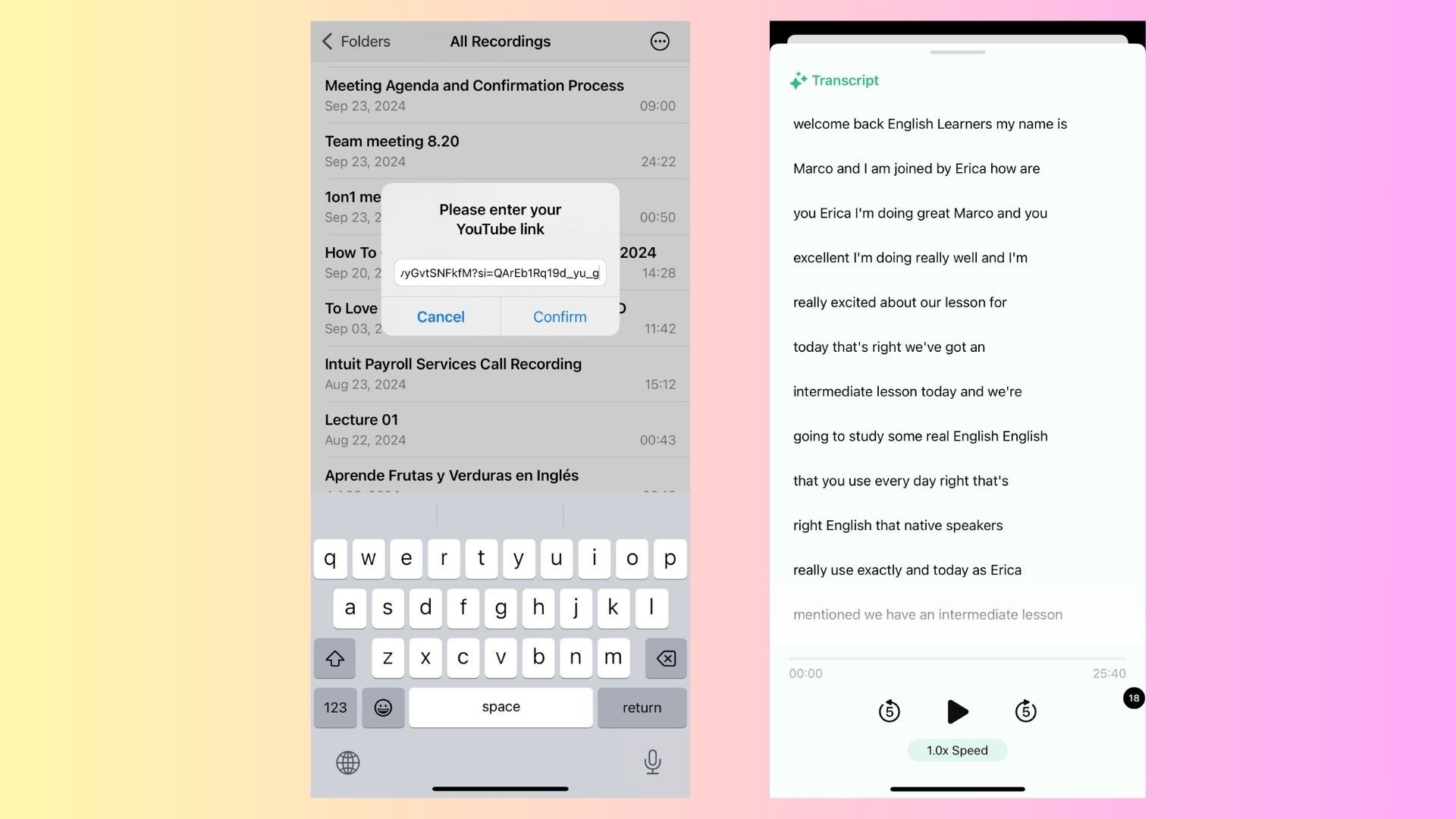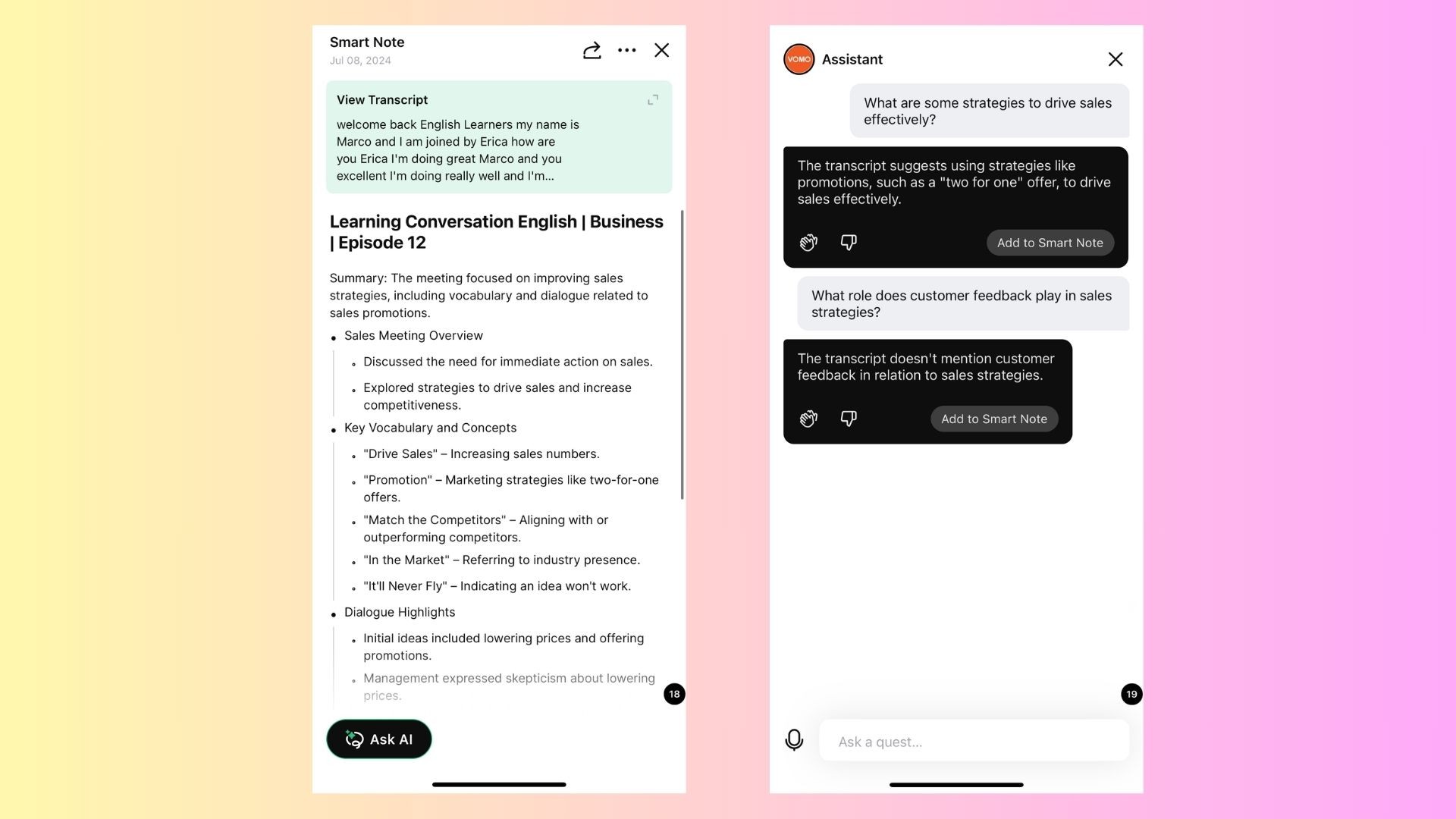YouTube är fyllt med värdefullt innehåll, från utbildningsvideor och handledning till intervjuer och podcasts. Ibland kan det vara bra att ha en avskrift av en YouTube videooavsett om det är för snabb referens, tillgänglighet eller för att skapa sammanfattningar och anteckningar. Lyckligtvis finns det flera enkla sätt att få en avskrift från en YouTube-video.
I den här bloggen går vi igenom de olika metoderna för att extrahera en YouTube-transkription, inklusive YouTubes inbyggda funktioner, verktyg från tredje part och mer avancerade lösningar som VOMO AI för att enkelt generera och hantera utskrifter.
Varför du kan behöva en YouTube-utskrift
Innan vi dyker in i metoderna, låt oss undersöka varför det kan vara fördelaktigt att ha ett YouTube-transkript:
-
Tillgänglighet: Transkriptioner gör videoinnehållet tillgängligt för personer med nedsatt hörsel eller personer som föredrar att läsa.
-
Snabbreferens: I stället för att titta på en video igen för att hitta specifik information kan du med hjälp av ett transkript snabbt söka efter viktiga punkter.
-
Återanvändning av innehåll: Du kan enkelt återanvända utskriften i blogginlägg, utdrag från sociala medier eller sammanfattningar.
-
SEO och sökbarhet: Ett transkript kan öka upptäckbarheten av videoinnehåll online och förbättra SEO för skapare som bäddar in det på webbplatser.
1. Använd YouTubes inbyggda transkriptionsfunktion
YouTube erbjuder ett enkelt sätt att få tillgång till transkriptioner för många videor. Den här funktionen fungerar bäst för videor som antingen har automatiskt genererade bildtexter eller uppladdade undertexter av videoskaparen.
Hur man får utskriften:
-
Öppna YouTube-videon: Börja med att navigera till den video som du vill ha ett transkript från.
-
Klicka på de tre prickarna: Klicka på knappen nedanför videon tre vertikala prickar (bredvid gilla/ ogilla-knapparna).
-
Välj "Öppna transkript": En transkriberingspanel visas till höger om videon.
-
Visa och kopiera utskriften: Du kan visa texten medan videon spelas upp, och vid behov, kopia hela utskriften genom att markera texten och klistra in den i ett dokument för vidare användning.
Fördelar:
-
Snabbt och enkelt: Inga extra verktyg eller programvara behövs.
-
Tidsstämplad: Utskriften är synkroniserad med videon, så att du kan se när varje replik uttalades.
Nackdelar:
-
Inte tillgängligt för alla videor: Vissa videor kanske inte har automatiskt genererade undertexter eller en uppladdad transkription.
-
Autogenererade utskrifter kan vara felaktiga: Autogenererade transkriptioner kan innehålla fel, särskilt för videor med otydligt ljud eller kraftiga accenter.
2. Använda ett tredjepartsverktyg för att få ett YouTube-transkript
Om en video inte erbjuder en inbyggd transkribering kan du använda transkriptionsverktyg från tredje part för att generera en. Med dessa verktyg kan du enkelt konvertera ljud från YouTube-videor till text.
Några populära alternativ:
-
DownSub: Detta gratisverktyg extraherar undertexter eller transkriptioner från YouTube-videor. Klistra bara in videolänken så genererar DownSub ett nedladdningsbart transkript.
-
VidPaw: VidPaw gör det möjligt för användare att konvertera YouTube-videor till textfiler, som sedan kan laddas ner för offline-användning.
-
oTranskribera: Om du vill ha ett manuellt alternativ kan du med oTranscribe spela upp YouTube-videon medan du skriver ut transkriptionen, vilket gör den idealisk för videor med knepigt ljud.
Steg med hjälp av DownSub:
-
Kopiera videolänken: Gå till YouTube-videon och kopiera webbadressen.
-
Besök DownSub: Navigera till DownSub.com.
-
Klistra in webbadressen: Klistra in videons URL i sökfältet och klicka på "Download".
-
Ladda ner utskriften: Ladda ner undertext- eller transkriptionsfilen i önskat format (TXT eller SRT).
Fördelar:
-
Fungerar med alla typer av video: Dessa verktyg kan generera transkriptioner från videor utan inbyggda undertexter.
-
Nedladdningsbara filer: Spara och hantera dina utskrifter enkelt offline.
Nackdelar:
-
Noggrannheten varierar: Noggrannheten hos dessa verktyg kan variera beroende på kvalitet på video och ljud.
3. Generera ett YouTube-transkript med VOMO AI
För dem som behöver en mer avancerad lösning, VOMO AI är det perfekta verktyget för att extrahera och hantera transkriptioner. Det erbjuder mycket mer än grundläggande transkription, med funktioner som Smarta anteckningar och Fråga AIvilket gör den idealisk för lärare, forskare och innehållsskapare som ofta behöver arbeta med utskrifter.
Varför använda VOMO AI?
-
Automatisk transkribering: Med VOMO AI kan du direkt ladda upp en YouTube-länkoch verktyget kommer automatiskt att transkribera videon till text.
-
Smarta anteckningar: När videon har transkriberats, Smarta anteckningar sammanfattar de viktigaste punkterna, vilket gör det lättare att få fram den viktigaste informationen utan att behöva gå igenom hela utskriften.
-
Fråga AI: Med den här funktionen kan du ställa frågor om videoinnehållet baserat på transkriptet. Du kan till exempel fråga "Vilka är de viktigaste slutsatserna från den här videon?" och AI genererar en kortfattad sammanfattning åt dig.
Hur man använder VOMO AI för att transkribera en YouTube-video:
-
Kopiera YouTube-länken: Hitta den video du vill transkribera och kopiera dess URL.
-
Ladda upp till VOMO AI: Klistra in YouTube-länken i VOMO AI:s gränssnitt.
-
Generering av transkription: VOMO AI kommer automatiskt att transkribera videon och generera en textfil.
-
Granska Smart Notes: Tillgång Smarta anteckningar för en omedelbar sammanfattning av de viktigaste punkterna.
-
Be AI om insikter: Användning Fråga AI för att extrahera specifik information, till exempel sammanfatta viktiga argument eller extrahera åtgärdspunkter.
Fördelar:
-
Exakt och snabb: Få mycket exakta transkriptioner, även för längre videor.
-
Viktiga insikter och sammanfattningar: Smarta anteckningar och Ask AI hjälper dig att sammanfatta innehållet och spara tid.
-
Flerspråkigt stöd: VOMO AI stöder över 50 språkvilket gör den perfekt för att transkribera videor på olika språk.
Nackdelar:
-
Inte i realtid: Medan VOMO AI ger snabba transkriptioner, är processen inte omedelbar för längre videor.
4. Manuell transkription
För dig som vill ha fullständig kontroll över transkriptionens noggrannhet, manuell transkribering är alltid ett alternativ. Även om denna metod är tidskrävande säkerställer den att ditt utdrag är så korrekt som möjligt.
Steg för manuell transkription:
-
Spela upp videon: Starta YouTube-videon och pausa den med jämna mellanrum.
-
Skriv utskriften: Skriv in de talade orden i ett textdokument (t.ex. Google Docs, Word).
-
Använd ett uppspelningsverktyg: Du kan använda verktyg som oTranskribera eller Express Scribe för att sakta ner uppspelningen och underlätta transkriberingen.
Fördelar:
-
Mycket exakt: Eftersom du kontrollerar transkriberingen kan du se till att varje ord är korrekt.
-
Anpassningsbar: Du kan formatera och organisera utskriften precis som du behöver.
Nackdelar:
-
Tidskrävande: Beroende på videons längd kan manuell transkribering ta mycket tid.
-
Ansträngningsintensiv: Kräver att videon stoppas och startas hela tiden.
Slutsats
Att få ett transkript från en YouTube-video är enklare än någonsin, tack vare inbyggda YouTube-funktioner och verktyg från tredje part. Om du letar efter en snabb och enkel metodär YouTubes egen transkriptionsfunktion en bra startpunkt. För mer flexibilitet finns verktyg som DownSub och VOMO AI erbjuder avancerade funktioner, inklusive igenkänning av talare och smarta sammanfattningar.
Om du menar allvar med att transkribera videoinnehåll för utbildningsändamål, forskning eller innehållsskapande, VOMO AI är den mest effektiva och kraftfulla lösningen som finns tillgänglig. Den tillhandahåller inte bara mycket exakta transkriptioner men genererar också Smarta anteckningar och låter dig interagera med utskriften med hjälp av Fråga AIvilket sparar dig tid och ansträngning.
Är du redo att få ut mer av ditt YouTube-innehåll? Prova VOMO AI idag för att effektivisera din transkriberingsprocess och göra hanteringen av videoinnehåll enklare än någonsin!